推荐本站淘宝优惠价购买喜欢的宝贝:
前情提要:
服务器在公网环境,带宽只有30M。
远程桌面多开玩游戏,设置RDP服务端使用GPU。
压缩传输带宽避免造成卡顿。
如果是内网,也可以用,还可以提供一个注册表键值,修改后提高fps帧率(公网不推荐)。
配置要点:
【菜单键+R】打开运行,输入gpedit.msc回车即可打开本地组策略编辑器。
以下配置均在组策略中修改,请定位到【计算机配置】->【管理模板】->【Windows组件】->【远程桌面服务】->【远程桌面会话主机】
为了方便有技术水平基础的,节省大佬的时间,看文字版足以。
小白看图文版一步步跟着做。
配置文字版
1、【连接】中,把【选择RDP传输协议】修改为【已启用】,并且将选项改为【使用UDP或TCP】。
2、【远程会话环境】中,把【将硬件图形适配器应用于所有远程桌面会话服务】改为【已启用】。
3、【远程会话环境】中,把【为远程桌面连接使用WDDM图形显示驱动程序】改为【已启用】。
4、【远程会话环境】中,把【为远程桌面连接设置 H.264/AVC 444 图形模式的优先级】改为【已启用】。
5、【远程会话环境】中,把【为远程桌面连接的 H.264/AVC 444 硬件编码】改为【已启用】。
6、【远程会话环境】中,把【对RemoteApp使用高级RemoteFX图形】改为【已启用】。
7、【远程会话环境】中,把【配置 RemoteApp 数据的压缩】改为【已启用】,并且将选项改为【已优化为使用较少网络带宽】。
8、【远程会话环境】中,把【配置 RemoteApp 自适应图形的图像质量】改为【已启用】,并且将选项改为【低】。
9、【远程会话环境】中,把【配置 RemoteApp 自适应图形】改为【已启用】,并且将选项改为【优化使用最低网络带宽】。
以上9条修改完成后,可以通过管理员运行CMD执行命令立即生效,或重启电脑生效:
gpupdate /force
到此结束。
其他:
如果是在内网,带宽非常大,另外提供一个注册表键值,修改后可以提高帧率,但是非常消耗带宽,公网环境不推荐:
设置帧速率
启动注册表编辑器。
转到以下注册表子项:
HKEY_LOCAL_MACHINE\SYSTEM\CurrentControlSet\Control\Terminal Server\WinStations在 “编辑 ”菜单上,选择“ 新建”,然后选择“ DWORD (32 位) 值”。
键入 DWMFRAMEINTERVAL,然后按 Enter。
右键单击“ DWMFRAMEINTERVAL”,然后选择“ 修改”。
选择“十进制”,在“值数据”框中键入 15,然后选择“确定”。 这会将最大帧速率设置为 60 FPS。
退出注册表编辑器,然后重启计算机。
帧速率映射
15 decimal = 60 帧
10 decimal = 40 帧
5 decimal = 20 帧
1 decimal = 4 帧
配置图文版
1、选择RDP传输协议
解释:UDP效率高,报文头部短,所以占用带宽小和延迟也小。请注意路由器是否映射了UDP端口和windows防火墙是否放行对应UDP端口。默认端口是3389。
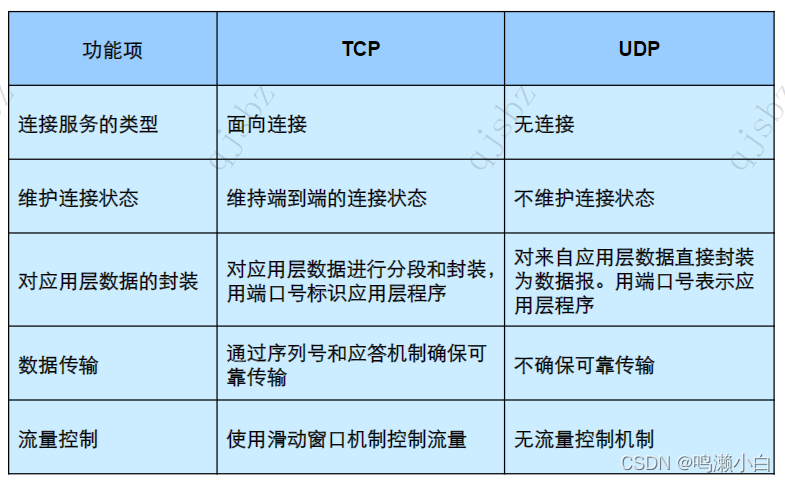
UDP报文没有序列号、确认、超时重传和滑动窗口,没有任何可靠性保证。因此基于UDP的应用和服务通常工作于可靠性较高的网络环境下。
当然,使用UDP作为传输层协议也有独特的优势:
1.实现简单,占用资源少:由于抛弃了复杂的机制,不需要维护连接状态,也省却了发送缓存,UDP协议可以很容易地运行在处理能力低、资源少的节点上。例如,无盘工作站在获得OS软件之前不可能实现复杂的传输机制,但系统的传递恰恰需要基于传输层协议,这时就可以使用基于UDP的 BootP获取引导信息。
2.带宽浪费小,传输效率高: UDP头比 TCP头的尺寸小,而且UDP节约了TCP用于确认的带宽消耗,因此提高了带宽利用率。
3.延迟小:由于不需要等待确认和超时,也不需要考虑窗口的大小,UDP发送方可以持续而快速地发送数据。对于很多应用而言,特别是实时应用,重新传输实际上没有意义。例如对VolIP来说,如果丢失了一个语音包,通话质量立即会受到影响,但重新传递这个语音包也已经没有必要了,因为通话者不会等重建了话音之后再听。这种情况下UDP比TCP更加合适。
①在组策略**【远程桌面会话主机】**中,选择**【连接】**
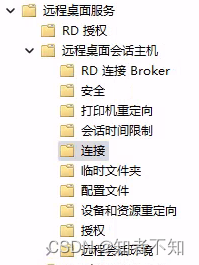
②将**【选择RDP传输协议】**修改为**【已启用】**,并且将选项改为**【使用UDP或TCP】**。
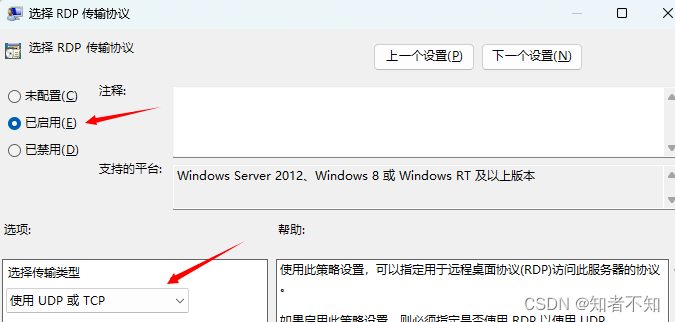
2、将硬件图形适配器应用于所有远程桌面服务会话
解释:默认RDP服务是使用CPU计算,但如果服务端有显卡,为何不用显卡干专业的事情呢?
①在组策略**【远程桌面会话主机】**中,选择**【远程会话环境】**
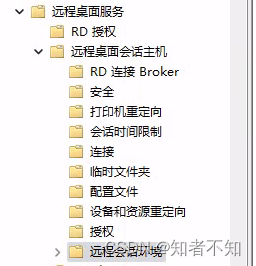
②选择**【将硬件图形适配器应用于所有远程桌面服务会话】**,修改为**【已启用】**
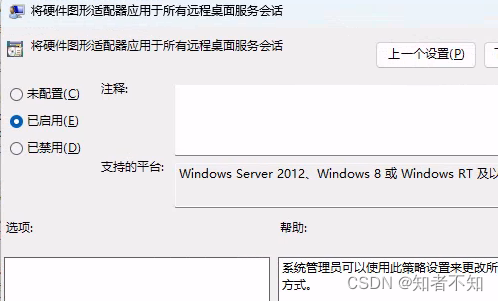
3、为远程桌面使用WDDM图形显示驱动程序
解释:默认未配置是和启用状态一样的,都会用显卡计算,但是可以手动改成已启动,要求所有都用显卡。
①同样在组策略**【远程桌面会话主机】**中的**【远程会话环境】**
** ** ②修改【为远程桌面使用WDDM图形显示驱动程序】,修改为【已启动】
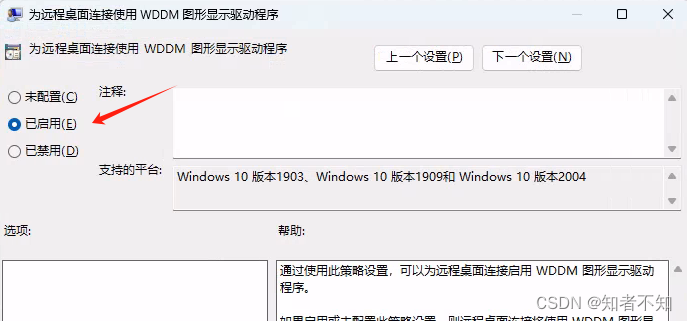
4、为远程桌面连接设置 H.264/AVC 444 图形模式的优先级
解释:使用H.264或者AVC编码,提升效率和减少带宽压力
①同样在组策略**【远程桌面会话主机】**中的**【远程会话环境】**
** ②修改【为远程桌面连接设置 H.264/AVC 444 图形模式的优先级】,修改为【已启动】**
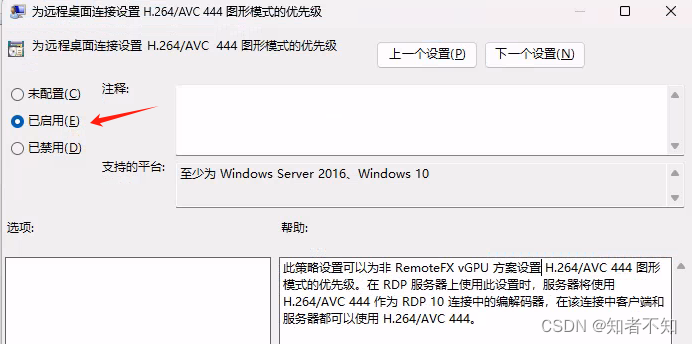
5、为远程桌面连接的 H.264/AVC 444 硬件编码
解释:用显卡硬件进行编码,显卡一般都会有带H.264或者AVC的编码指令,效率超高。
①同样在组策略**【远程桌面会话主机】**中的**【远程会话环境】**
** ②修改【为远程桌面连接的 H.264/AVC 444 硬件编码】,修改为【已启动】**
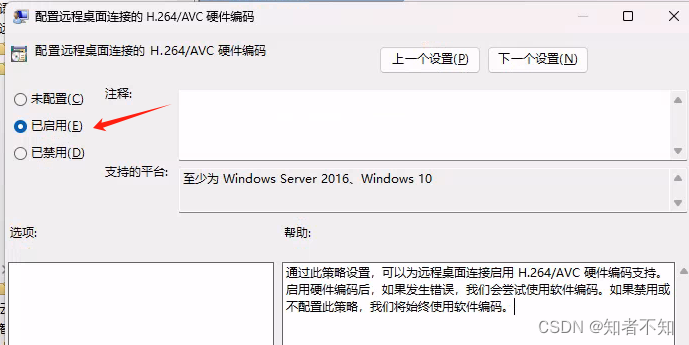
6、对RemoteApp使用高级RemoteFX图形
解释:RemoteApp是一种无边界远程桌面技术,让软件像在本地直接运行,而不带其他窗口。虽然大家用mstsc远程桌面连接没有配置remoteapp选项,但是经过我测试,一样会受影响。即使对普通窗口应用没作用,顺便改了方便以后会用到。
①同样在组策略**【远程桌面会话主机】**中的**【远程会话环境】**
** ②修改【对RemoteApp使用高级RemoteFX图形】,修改为【已启动】**
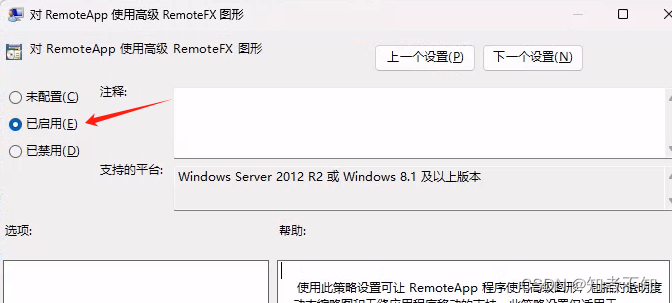
7、配置 RemoteApp 数据的压缩
解释:该选项是通过数据压缩在内存上,减少带宽使用量,在内存和带宽中取舍。测试使用内存很少,对于现在的机器来说,那点内存占用就像大海中的一滴水,优先改为减少带宽消耗。带宽优化效果明显。
①同样在组策略**【远程桌面会话主机】**中的**【远程会话环境】**
** ②修改【配置 RemoteApp 数据的压缩】,修改为【已启动】,并且将选项改为【已优化为使用较少网络带宽】**。
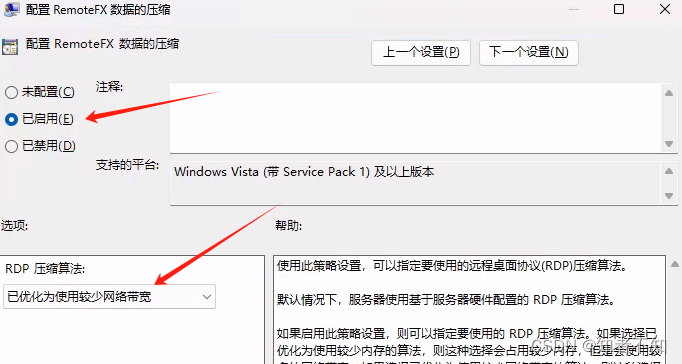
8、配置 RemoteApp 自适应图形的图像质量
解释:图形高质量就代表高带宽消耗,修改为低减少带宽使用,体验更好。
①同样在组策略**【远程桌面会话主机】**中的**【远程会话环境】**
** ②修改【配置 RemoteApp 自适应图形的图像质量】,修改为【已启动】,并且将选项改为【低】**。
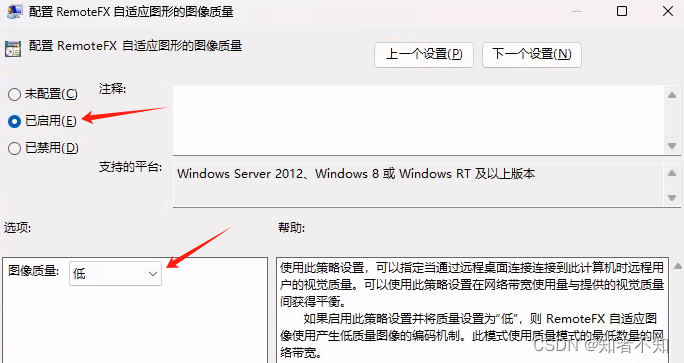
9、配置 RemoteApp 自适应图形
解释:虽说是RemoteApp的配置名称,但是修改一样会对普通的远程会话有影响,选择减少网络带宽优化体验。
①同样在组策略**【远程桌面会话主机】**中的**【远程会话环境】**
** ②修改【配置 RemoteApp 自适应图形】,修改为【已启动】,并且将选项改为【优化使用最低网络带宽】**。
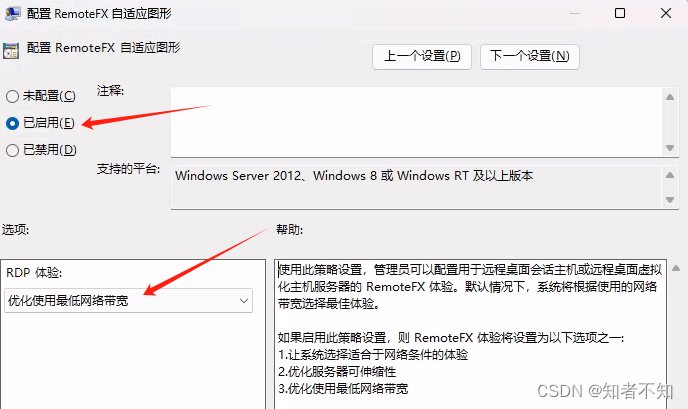
10、立即激活配置
组策略修改完成后,需要激活配置,我个人非常讨厌重启电脑,建议使用命令直接激活
使用管理员打开CMD,执行下面的命令即可立即激活
gpupdate /force

完成后,就测试一下吧。已经在远程桌面连接中的用户,断开连接重连一下就可以了。
本文链接:http://hqyman.cn/post/6255.html 非本站原创文章欢迎转载,原创文章需保留本站地址!
休息一下~~


